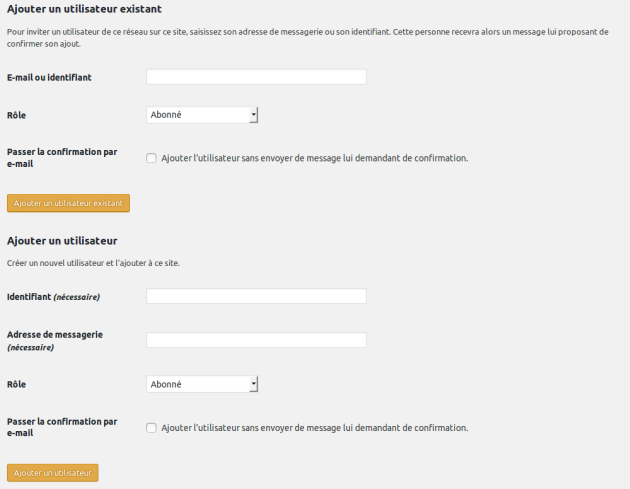Utilisateurs
Créer et gérer les comptes
Sur la plate-forme académique, les comptes utilisateurs sont tous "à la racine", cela permet d'avoir un seul compte pour accéder à tous les blogs pour lesquels on a un accès privé.
Cela demande d'être vigilants quant à l'identifiant utilisé pour les utilisateurs de son blog.
Par exemple si vous créez un compte "parent", il y a de fortes chances que ce même identifiant ait été utilisé par un autre blog et donc que les personnes qui auront les identifiants de ce compte puisse accéder à des contenus privés de votre blog sans que vous ne l'ayez décidé.
Il suffit de choisir "parent.lachenal" par exemple pour supprimer le problème.
Attention : Supprimer un compte
De même vous ne pouvez pas supprimer un compte utilisateur, seulement lui refuser l'accès à votre blog.
Pour le supprimer réellement, il faudra en faire la demande à la webmestre académique.
Attention donc de ne pas créer trop rapidement des comptes sans avoir bien choisi l'identifiant.
Méthode : Ajouter un compte
On peut ajouter des comptes de trois façons :
soit le compte d'un utilisateur déjà existant grâce à son email et en lui attribuant un rôle sur votre blog ;
soit en créant un nouveau compte ;
soit en important une liste de comptes avec l'extension "Import users from CSV with meta".
Méthode : Créer un compte
Il faut choisir un identifiant (on ne pourra plus le changer, donc prendre le temps de bien le choisir).
Conseil : pnom sans caractères spéciaux
Il faut indiquer une adresse de messagerie (seules les adresses en @ac-lyon.fr pourront recevoir les messages automatiques).
Il faut choisir le rôle : par défaut "Abonné" qui permet seulement de consulter le blog et de modifier son profil.
Définition : Rôles
Voici les rôles définis par défaut dans WordPress.
Abonné : peut accéder aux contenus réservés aux abonnés et modifier son profil
Contributeur : abonné qui peut rédiger des articles (sans images) mais pas les publier ni les supprimer, ajouter des catégories et des étiquettes
Auteur : abonné qui peut rédiger, publier des articles et supprimer les siens, envoyer des fichiers
Editeur : auteur qui peut créer des pages, les modifier et les supprimer, gérer les catégories et étiquettes
Administrateur : il peut presque tout faire. Attention de ne pas attribuer ce rôle à la légère.
Pour aller plus loin :
Remarque : Modifier ou ajouter des rôles
Si les rôles WordPress ne correspondent pas à vos attentes ou que vous en voulez de nouveaux (par exemple vous voulez des abonnés parents et des abonnés collègues avec des accès à des contenus différents), vous pouvez activer l'extension "Members" qui est faite pour cela.
Méthode : Ajouter une liste de nouveaux utilisateurs
Avec l'extension "Import users from CSV with meta", on peut ajouter des utilisateurs en précisant divers champs WordPress.
Ci-joint un fichier modèle
Le champ "password" peut être vide : il sera généré automatiquement.
Les rôles sont à écrire en anglais : subscriber, contributor, author, editor.